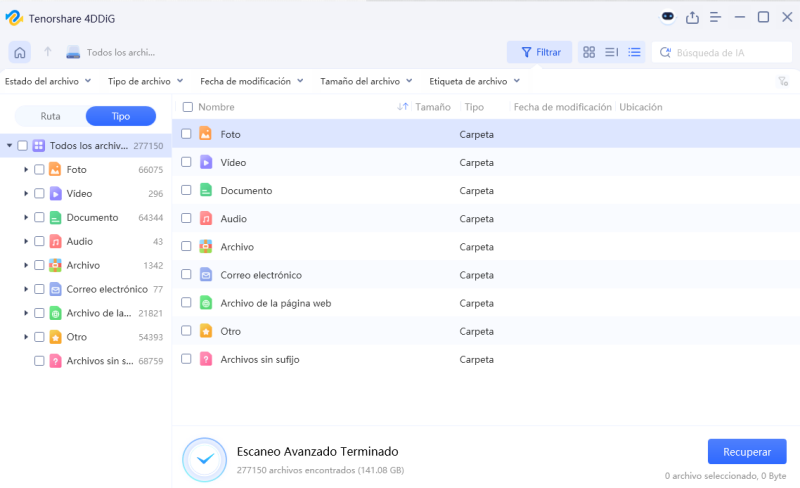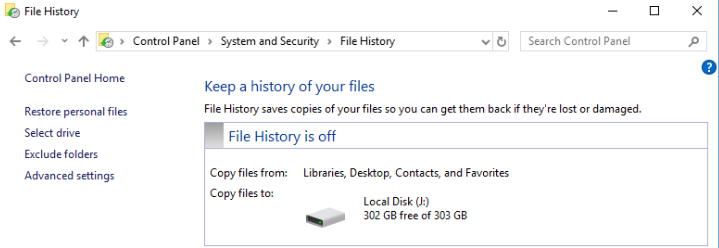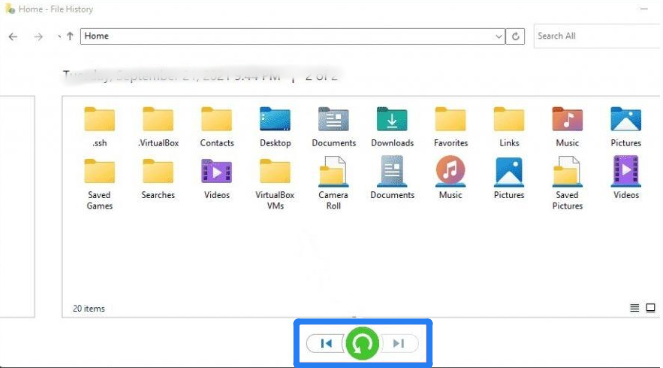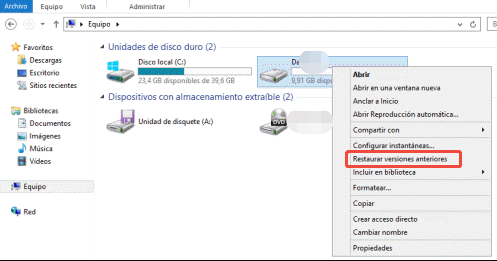Cómo recuperar archivos eliminados de un disco duro [2026]
Los discos duros externos son muy populares porque permiten transportar grandes volúmenes de datos de manera práctica. Sin embargo, si eliminas archivos por error o el dispositivo falla, podrías perder información importante. En esos casos, ¿es posible recuperar archivos eliminados de un disco duro por tu cuenta? En este artículo explicamos en detalle cómo restaurar los datos de un disco duro externo sin ayuda profesional.
Parte 1: ¿Se puede recuperar un disco duro externo por cuenta propia?
Un disco duro (Hard Disk Drive: HDD) es un dispositivo de almacenamiento secundario que permite leer y escribir datos. En comparación con otros dispositivos como los SSD, los HDD suelen ofrecer gran capacidad a menor costo. Los discos duros externos se usan para realizar copias de seguridad, ampliar el almacenamiento de un equipo o transferir datos entre dispositivos.
En realidad, la recuperación de datos de un disco duro externo puede hacerse de forma casera, aunque no siempre es posible. Antes de decidir qué método usar, conviene evaluar si es viable hacerlo por tu cuenta. Comprobar los puntos siguientes te ayudará a determinarlo:
- Borraste archivos del HDD por accidente
- Formateaste el disco duro externo sin querer
- El disco duro externo no es reconocido
- Produce ruidos extraños
- Los archivos del HDD están dañados
Eliminaciones accidentales o formateos del disco duro suelen poder resolverse por ti mismo. En cambio, si el disco ha sufrido golpes, humedad u otros daños físicos, la recuperación casera es muy difícil.
Parte 2: ¿Cómo funciona la recuperación de datos en un disco duro externo?
A continuación, explicamos el principio por el cual es posible recuperar datos de un HDD externo.
Cuando los datos desaparecen de un disco duro externo, en realidad no se eliminan por completo. Al borrar un archivo, el espacio que ocupaba pasa a marcarse como disponible, pero los datos permanecen hasta que son sobrescritos. Es decir, los datos no desaparecen, sino que quedan ocultos. Si guardas nueva información, esta puede sobrescribir ese espacio. Por eso, para recuperar archivos eliminados, es importante hacerlo antes de que se sobrescriban. Los datos siguen existiendo físicamente en el disco y es posible acceder a ellos utilizando un software de recuperación de HDD.
Parte 3: ¿Cómo recuperar archivos eliminados de un disco duro?
Método 1. Recuperar un HDD externo con software especializado
Con un programa de recuperación de datos, puedes restaurar por tu cuenta la información de un disco duro externo. Una de las herramientas más recomendadas para recuperar datos eliminados, perdidos o formateados es Tenorshare 4DDiG. Incluso permite recuperar archivos borrados sin pasar por la papelera y ofrece una alta tasa de éxito.
Características de Tenorshare 4DDiG:
- Compatible con más de 2.000 tipos de archivos, como fotos, videos y documentos de Office.
- Recupera datos de SD y HDD formateados, archivos eliminados por error y otros casos de pérdida.
- Permite restaurar archivos desde discos duros externos, memorias USB y tarjetas SD.
Descarga Segura
Descarga Segura
- Escanear el HDD:
En la pantalla principal de Tenorshare 4DDiG, selecciona el disco o partición donde estaban los datos y haz clic en “Escanear”.

- Previsualizar archivos:
El escaneo completo puede tardar un poco. Una vez que aparezcan los resultados, haz clic en el tipo de archivo que buscas para ver una vista previa.

- Recuperar archivos:
Marca los archivos que quieras restaurar, elige una carpeta de destino y ejecuta la recuperación.

Atención:
Evita guardar los archivos recuperados en la misma ubicación original, ya que podrías sobrescribir los datos y perderlos definitivamente.
Método 2. Recuperar archivos borrados de un disco duro con funciones integradas de Windows
Windows 10 incluye herramientas como “Historial de archivos” y “Versiones anteriores”, que pueden ayudarte a recuperar datos de un HDD externo.
※ Ten en cuenta que estas funciones deben estar configuradas previamente para realizar copias de seguridad.
Historial de archivos
Para restaurar los datos de un disco duro externo con Historial de archivos, sigue estos pasos:
Abre el menú de inicio y selecciona Configuración.
Haz clic en Actualización y seguridad > Copia de seguridad.
-
Elige Opciones avanzadas > Restaurar archivos con Historial de archivos.

-
Selecciona los archivos o carpetas que deseas recuperar y haz clic en Restaurar.

Versiones anteriores
La función Versiones anteriores guarda copias de seguridad de archivos o carpetas. Si hay versiones anteriores disponibles, puedes volver a un estado previo del archivo o recuperar elementos eliminados por error.
-
Haz clic derecho en el archivo o carpeta que deseas restaurar y selecciona Propiedades.
-
Selecciona la pestaña Versiones anteriores.

-
Elige la versión del archivo o carpeta que quieres recuperar y haz clic en Restaurar.
Preguntas frecuentes sobre la recuperación de HDD
P1. ¿Qué software es recomendable para recuperar datos de un HDD externo?
Recomendamos 4DDiG, un software de recuperación de datos confiable y fácil de usar. Otras opciones como “Recuva” o “Wise Data Recovery” existen, pero 4DDiG destaca por su alta tasa de recuperación y simplicidad.
P2. ¿Es posible reparar un HDD que no es reconocido?
Si el sistema de archivos del disco está dañado, puedes intentar repararlo usando el comando chkdsk
en Windows. Esto puede restaurar el acceso en algunos casos.
P3. ¿Se pueden recuperar datos borrados de un HDD externo después de unos días?
Sí, es posible, siempre que los datos no hayan sido sobrescritos. Realiza la recuperación lo antes posible para aumentar las probabilidades de éxito.
Conclusión
Hemos explicado los métodos para recuperar y reparar un disco duro externo. La pérdida de datos en un HDD puede ocurrirle a cualquiera, por lo que es fundamental tomar precauciones y prevenirla con copias de seguridad regulares.
Si tus archivos importantes se borraron por formateo, fallo lógico o error humano, puedes recuperar archivos eliminados fácilmente usando el software de recuperación de HDD Tenorshare 4DDiG.
Descarga Segura
Descarga Segura
También te puede interesar
- Home >>
- Disco Duro >>
- Cómo recuperar archivos eliminados de un disco duro [2026]